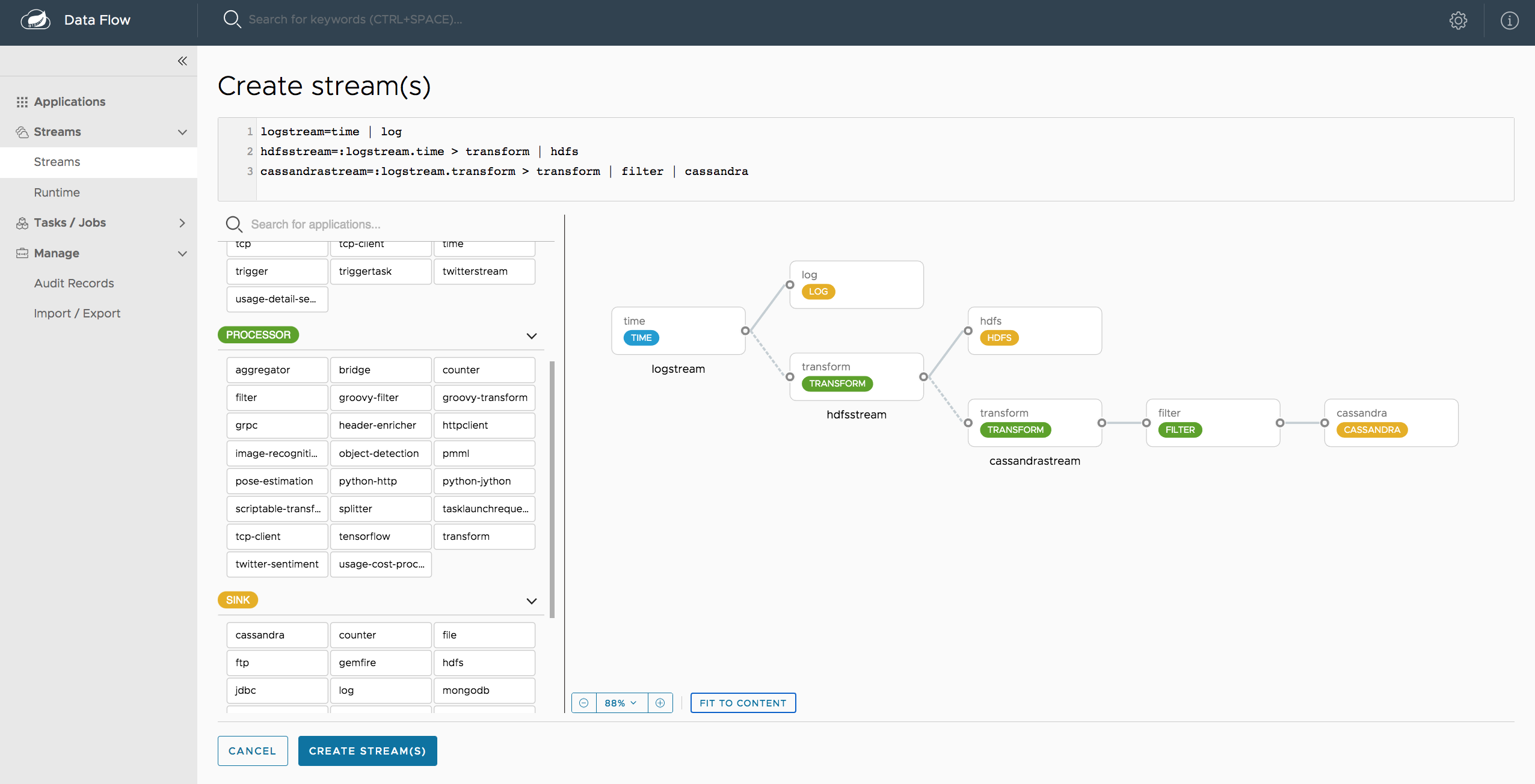介绍 Spring Cloud CLI 启动器
Spring Cloud 入门可能令人望而生畏。如果你看过伟大的 Josh Long 的 云原生 Java 演讲,你会注意到在看到你的应用程序运行之前,你需要创建几个支持应用程序。
Spring Cloud CLI 启动器
作为从 Spring XD 到 Spring Cloud Dataflow 过渡的一部分,其中一个提取出来的项目叫做 Spring Cloud Deployer。Deployer 允许在各种平台上启动应用程序,包括在开发人员机器上启动。
我们想简化用户尝试 Spring Cloud 的能力,所以 spring cloud 命令……